Présentation du PND Viamichelin Navigation X-930

Ce PND, qui a nécessité près de 6 mois de conception, a été pensé à l'origine par la société Bordelaise Kirrio qui a été rachetée par Viamichelin en Juillet 2005. Kirrio commercialisait jusque là déjà un support de fixation de type ventouse pour PDA HP et Palm doté d'une tête GPS SiRFStar III.
Concernant le nom du produit, à savoir X-930, l'initiale "X" est prévue pour rappeler les origines technologiques de Michelin, le "X" étant le nom du brevet déposé en 1946 à propos du premier pneu radial de la marque.
Techniquement parlant, le PND Viamichelin X-930 est l'un des plus compacts de la gamme (121 x 71.5 x 19 mm) tout en restant léger (134 grammes) et dispose d'un système d'exploitation Windows CE .net 4.2 bridé, d'un écran tactile Translectif de 3.5 pouces pour une résolution QVGA, d'un processeur cadencé à 312Mhz, de 32Mo de RAM, d'une batterie interne permettant d'avoir une autonomie annoncée de 2 heures et enfin d'un port miniUSB pour la synchronisation des données vers un PC et pour la recharge de l'appareil de poche (recharge possible via USB).
Le PND X-930 dispose de plus d'un chipset GPS SiRFStar III avec intégration logicielle GWS 3.0, d'un haut-parleur en Facade, d'une prise casque et enfin d'un port SD. Pour les possesseurs de véhicules très athermiques, le PND pourra recevoir une antenne GPS externe.

« haut du X-930 : port SD / lock des boutons en facade / boutons on off / prise casque »

« bas du X-930 : Prise mini USB pour recharge et branchement sur le PC »

« côté droit : rangement pour stylet »

« côté gauche »

« dos de l'appareil : bouton pour soft reset / branchement pour le support de fixation / prise antenne externe »
Au niveau de son form factor, celui-ci dispose de principalement 6 boutons en facade, les deux de gauche permettant d'augmenter ou diminuer le volume du guidage vocal (pas de gestion automatique du réglage du son suivant la vitesse du véhicule), les autres permettant respectivement de retourner au menu principal de Viamichelin 4, de consulter les 10 dernières destinations, d'avoir des informations sur le nombre de satellites GPS captés et enfin d'accéder à l'interface de navigation par POI.

Comparatif de taille avec d'autres PND du marché
Le PND X-930 de Viamichelin est l'un des plus compacts et l'un des plus légers du marché, loin devant les modèles des autres marques. Comparé à un PDAPhone comme ici le Qtek 2020i, le X-930 apparait toujours comme beaucoup plus léger et toujours plus compact.

« Navman iCN 550 / Mio 269+ / Navigon Bluemedia / Viamichelin X-930 »
A noter qu'il est possible de voir sur cette dernière image que l'écran qui possède la meilleure netteté est celui du Mio 269+.

« Navman iCN 550 / Mio 269+ / Navigon Bluemedia / Viamichelin X-930 / PDAPhone Qtek 2020i / Navman iCN 520 »

« de h. en b. : Navman iCN 520 / Qtek 2020i / Viamichelin X-930 / Navigon Bluemedia / Navman iCN 550 / Mio 269+ »
Packaging du PND Viamichelin X-930
Le PND Viamichelin X-930 est livré avec une carte SD contenant la carte d'une région et le logiciel de navigation GPS, un adaptateur secteur, une prise allume-cigare, un adhésif de fixation et un support de fixation de type ventouse rotatif, déplaçable à la manière d'un simple rétroviseur.


Ce support, analogue aux premiers modèles commercialisés par feu Kirrio, sont très simples à utiliser, possédant un système de vis qui permet de vider l'air dans la ventouse pour être bien collé au pare-brise.


L'ensemble est bien assemblé sur le PND, celui-ni tremblant pas lors de la conduite.


Il est également livré avec un CD-ROM contenant une sauvegarde du système réinstallable depuis le PC ainsi que des Drivers qui permettent d'utiliser le PND sur un PC, une compatibilité Mac n'étant à ce jour pas assurée.


Une fois inséré dans le PC, ce CD-ROM installe également deux logiciels pour Windows, le premier se nommant SD Manager et permettant de réinstaller le système du PND depuis la carte SD de l'appareil de poche, le second étant POI Manager et permettant d'exporter de nouveaux POI au format ".poi" uniquement.

L'interface d'ajout de POI est très fonctionnelle et très simple à utiliser. Elle ne permet pas cependant d'exporter des POI au format .asc, format utilisé pourtant aujourd'hui par de nombreux fournisseurs de base de données de radars pour le logiciel Viamichelin.


Enfin, le programme d'auto installation de logiciels fournit sur le CD-ROM associé au PND n'installera pas les drivers nécessaires à sa reconnaissance par le système Windows XP. En effet, contrairement à d'autres PND qui étaient immédiatement reconnus, comme un simple Smartphone ou Pocket PC, par un PC sous Windows XP, il sera ici nécessaire d'installer un driver spécifique (racine du CD-ROM) pour faire reconnaitre le PND X-930 par le PC.

Présentation du logiciel de navigation GPS Viamichelin 4
Au niveau de la navigation GPS à proprement parler, le PND X-930 utilise la nouvelle version du logiciel de navigation GPS de la société, ViaMichelin v4, qui sera disponible pour Pocket PC et Palm à la fin du mois de Novembre prochain. Cette nouvelle version du logiciel de navigation assistée par GPS possède une interface IHM (homme/machine) revue et corrigée et possède un temps de calcul d'itinéraire et de recalcul d'itinéraire en cas d'erreur de suivi du parcours fortement amélioré. A titre d'exemple, pour effectuer un long trajet sur une grande partie de l'Europe, il ne faudra attendre que 9 secondes pour que l'itinéraire soit calculé.
De plus, concernant le recalcul d'itinéraire, la version 4 de ViaMichelin intègre un nouvel algorithme qui, pour un itinéraire donné, prévoit l'ensemble des possibilités de parcours, permettant justement d'éviter un recalcul d'itinéraire complet en cas d'erreur de suivi de trajet. Cette nouvelle version du logiciel améliore également la fonction de contournement de trajet, permettant d'éviter une route embouteillée ou accidentée, et intègre 2 millions de POI mis à jour.
Enfin, et c'est une nouveauté, Viamichelin 4 possède une fonction permettant d'être averti en cas de dépassement d'une vitesse limitée sur une route ou une autoroute donnée tandis qu'il gère un mode de navigation pour voitures ou pour piétons. Pour les possesseurs de deux roues, un accessoire permettant de fixer le PND sur une moto ou un scooter sera disponible uniquement dans un second temps.
L'interface de navigation du X-930 possède trois grandes rubriques, "Naviguer Vers", "Préparer Trajet" et "Options".

- Menu "Options"
Il est ici possible de configurer l'affichage du logiciel et de ses informations indiquées à l'écran tandis qu'il est également possible de configurer et gérer des points d'intérêt.

---> Options / Navigation

Ce menu permet de gérer l'interface de navigation du logiciel avec un mode de navigation de nuit :

Il est également possible de passer en mode 2D ou 3D :


« Mode 2D / Mode 3D »
Une autre option de ce menu permet d'afficher des indications sur le trajet à suivre via un tableau de bord personnalisable situé en haut de l'interface de navigation du PND. Trois personnalisations sont possibles via l'indicateur de gauche, du milieu et de droite, permettant d'afficher la distance avant arrivée, le temps d'arrivée, l'heure d'arrivée, l'heure, la vitesse en cours ou encore l'orientation.

Enfin, la dernière configuration du menu de l'affichage de la navigation GPS permet de modifier l'effet de perspective (hauteur) de vision des cartes numériques, permettant ainsi d'être plus ou moins haut sur la carte.

Toujours dans le menu de configuration de la navigation, il est possible de modifier des paramètres d'itinéraire et de réglage des vitesses, permettant d'avoir un mode de navigation pour voitures ou pour piétons et avoir une gestion de la limitation de vitesse à ne pas dépasser sous peine d'alerte visuelle et sonore sur le PND.

Il n'est possible ici que de spécifier un itinéraire ou bien "le plus rapide" ou bien "le plus court". Il n'est pas possible de gérer une navigation avec ou sans mode autoroute à péage.


Enfin, concernant le réglage des vitesses limitées, toutes les routes sont prises en compte et permettront d'anticiper les éventuelles nouvelles lois de limitation de vitesse sur autoroute, permettant toujours d'avoir une alerte visuelle et sonore en cas de dépassement. A noter cependant qu'un mode "revenir aux paramètres de base" aurait été bien vu.


Concernant le réglage des paramètres sonores, ils sont assez basiques, permettant simplement de pouvoir régler un guidage vocal plus ou moins fort avec une possibilité de tester cette "voix" après chaque changement sonore.
A noter qu'aucune indication concernant la force du son n'est disponible dans l'interface de navigation GPS du PND. Il sera donc nécessaire d'entrer obligatoirement dans ce menu pour régler le son de manière avancée, l'interface de navigation GPS permettant uniquement de savoir si le son est allumé ou éteint.

« Configuration des alertes visuelles et sonores »
Le PND permet de gérer deux alertes visuelles et sonores, la première étant donc une alerte de dépassement de vitesse, la seconde étant une alerte de proximité de POI qui sera sans doute utilisé principalement pour être "averti" de la proximité d'un radar.
A ce sujet, le PND est compatible avec les POI des anciennes versions du logiciel de navigation Viamichelin 3. Ces POI devront être disponibles via une extension ".poi", les POI au format ".asc" n'étant pas reconnus par le programme. Pour intégrer de nouveaux POI sur le PND, il suffira de le relier sur un PC et de lancer le logiciel "POI Manager" livré avec l'appareil de poche.

Via le menu "Speed Limit Warner", il est possible de retrouver le même menu de configuration des vitesses à ne pas dépasser avec une fonctionnalité permettant d'activer ou désactiver un tel service d'alerte visuelle et sonore.
Pour sa part, le menu "POI Warner" permet de choisir d'avoir une telle alerte suivant certaines catégories de POI, POI de base ou POI importés depuis le PC.

---> Options / Carte
Il est ici possible de modifier la carte numérique utilisée, de changer la langue de la carte ou encore de gérer l'affichage de POI et la modification de catégories de POI.

Le menu de changement de carte permet de passer d'une carte de France à une autre d'une autre région tandis qu'il est possible pour ces mêmes cartes d'avoir une langue de carte Française, Allemande, Italienne, Néerlandaise, Norvégienne, Portugaise, Espagnole, Suédoise, Danoise, Anglaise, Finlandaise ou Flamande.


Un mode de configuration de carte permet d'afficher ou bien les noms de rues ou bien le sens des rues.
Concernant l'affichage des POI, il est possible de retrouver la même interface que via POI Warner pour sélectionner des POI par catégories. Enfin, un menu permet de modifier des catégories personnalisées.

---> Options / POI
Ce menu n'a ici aucune nouvelle fonctionnalité dans la mesure où il ne fait que rassembler les paramètres de POI qu'il était possible de configurer via les rubriques citées plus haut. On y retrouve une possibilité d'afficher seulement certaines catégories de POI, de modifier des catégories de POI ou encore de modifier des paramètres de POI Warner.
---> Options / Général
Il est ici possible de configurer la langue du système, les unités voulues, la luminosité du PND, l'heure en cours ou encore de consulter des informations sur la version logicielle de l'appareil de poche.

Au niveau des langues du système disponibles, il est à noter la présence de six langues, à savoir le Français, Anglais, Allemand, Espagnol, Italien et Néerlandais. Il ne sera pas nécessaire de redémarrer le PND pour passer d'une langue à une autre.

Concernant les unités, les Km et les Miles sont classiquement disponibles.

Au sujet de la luminosité, celle-ci est située par défaut au maximum. L'écran du PND de Viamichelin n'est pas l'un des plus lumineux du marché.

Concernant les réglage de l'heure, il est possible de rentrer directement une nouvelle heure mais les fuseaux horaires de différents pays ne sont pas pris en compte.

Enfin, concernant la version logicielle de Viamichelin, c'est donc bien la version 4 du programme qui est disponible.

---> Options / GPS
Il est ici possible de consulter le nombre de satellites captés, la vitesse en cours ainsi que des informations sur le "fix" obtenu, 2D ou 3D.


- Menu "Naviguer vers"
Ce menu est sans doute celui qui sera le plus utilisé, permettant de naviguer vers une adresse précise, vers un POI, vers un point sur une carte ou encore vers des adresses sauvegardées ou des adresses récemment utilisées.
---> Naviguer / Adresse
Ce menu permet de naviguer vers un point précis en renseignant classiquement tout d'abord la ville, l'adresse puis le numéro de rue (ou centrer sur rue ou croisement).
Pour se faire, un clavier apparait permettant d'être utilisé aux doigts ou au stylet. Ce clavier virtuel est très simple à utiliser et ne possède aucune fonctionnalité avancée permettant de sélectionner une partie du texte pour le supprimer. Ainsi, pour corriger une faute d'orthographe sur le début d'une adresse, il sera nécessaire de supprimer également la fin de celle-ci.
A noter de plus que le temps d'attente de sélection d'une ville puis d'une rue est assez important. Enfin, concernant les cartes numériques utilisées, bien que récentes, elles semblent cependant ou bien mal intégrées ou bien possédent un problème annexe, certains numéros de rue n'étant pas reconnus par le système.







Concernant cette dernière image (à droite), celle-ci s'avère très pratique, permettant de sauvegarder (icone de droite) rapidement l'adresse départ ou bien celle d'arrivée tandis qu'il est possible en un clic de changer de mode de navigation pour passer d'un mode voiture à un mode piéton ou inversement. A noter cependant qu'une navigation commencée en mode voiture ne pourra être modifiée ensuite pour passer en mode piéton.
Une fois les paramètres de navigation validés, il sera ensuite nécessaire pour le logiciel de calculer l'itinéraire précis à suivre, celui-ci prenant en général entre 5 et 10 secondes sur un trajet d'une quarantaine de kilomètres. A noter cependant quelques ralentissements qui se produisent de temps en temps dans le calcul d'itinéraire.


Il n'est pas donc pas possible sur le PND de Viamichelin, contrairement à d'autres logiciels de navigation GPS concurrents, de pouvoir créer des itinéraires complexes avec une ou plusieurs étapes.
---> Naviguer / POI
Ce menu permet de naviguer vers un POI précis suivant sa catégorie et sa position géographique. Une fois la catégorie de POI choisie, il sera nécessaire de spécifier la manière d'y accéder, suivant qu'il soit situé dans une ville la plus proche, autour de la position GPS du PND ou sur le point de départ ou d'arrivée déjà configurés.


En choisissant un POI dans une ville précise, il sera possible d'entrer un nom précis. Cependant, partant du principe qu'un POI n'est pas forcément connu par son nom, il suffit de laisser de champ vide pour afficher tous les POI de cette ville choisie suivant la catégorie de POI déjà configurée. La navigation peut ensuite commencer pour atteindre ce POI précis.


---> Naviguer / Choix sur Carte
Ce menu permet d'afficher une carte des alentours du PND via ses coordonnées GPS, permettant de s'y déplacer pour choisir un point d'arrivé. Pour se faire, plusieurs niveaux de zoom sont disponibles tandis que pour se déplacer dans la carte, il suffira d'utiliser un système de glissement latéral ou horizontal de la carte.
Après avoir choisi ce point d'arrivé, il sera possible en un clic de pouvoir en choisir de nouveau un en cas d'erreur de "pointage".


---> Naviguer / Mes sauvegardes
A tout moment en fin de sélection de point d'arrivée, il est possible de le sauvegarder pour pouvoir y accéder ensuite par ce menu.

---> Naviguer / Historique
Enfin, cette dernière méthode de navigation permet de retrouver les dernières entrées dans le logiciel. A noter qu'en plus de la mémorisation de l'adresse, c'est également la méthode de navigation (voitures ou piéton) qui est mémorisée.

- Menu "Préparer trajet"
Ce menu permet de configurer un trajet, du point de départ qui peut être différent des coordonnées GPS au point d'arrivée, le tout dans le but de préparer ce même trajet chez soi ou en dehors d'un mode de conduite.

---> Préparer trajet / Préparer itinéraire
Après avoir retrouvé la même interface de navigation par adresse, par POI par carte ou par sauvegardes pour choisir un point de départ et un point d'arrivée, le calcul de l'itinéraire est ensuite effectué laissant place à une carte numérique en mode 2D


Via cette carte, il est possible via les boutons "D" et "A" de recalculer automatiquement un itinéraire suivant le point de départ et d'arrivée tandis que des actions sont possibles pour cet itinéraire fraichement configuré.

Le menu "Action mire" permet par exemple modifier le point de départ ou le point d'arrivée ou encore de sauvegarder ce trajet donné voire d'ajouter un point d'intérêt.

Pour leur part, les menus "Rechercher", "Options" et "Centrer" permettent respectivement de rechercher sur ce trajet une adresse ou POI, de changer des paramètres d'affichage de cartes ou POI sur le ce même trajet et enfin de centrer la carte sur le point d'arrivée, de départ, sur l'itinéraire ou encore sur la position GPS.

Le menu "Afficher la feuille de route" permet comme son nom ne l'indique pas de présenter à l'écran aussi bien la feuille de route qu'un aperçu de la carte numérique associée.




Enfin la dernière action possible sur un itinéraire créé par cette interface permet de naviguer vers le point d'arrivée via cette fois-ci les coordonnées GPS comme point de départ et permet enfin d'avoir un mode de simulation.
A noter que ce mode de simulation, indépendant du nombre de satellites captés par le PND, fonctionne via une vitesse de véhicule "émulée" de 25Km/h. Pour les longs trajets, il sera donc nécessaire d'être patient pour arriver en milieu ou fin de parcours. Enfin, il arrive parfois que ce mode de simulation ne démarre pas, entrainement l'obligation d'un soft reset du PND pour le retrouver de nouveau fonctionnel.

---> Préparer trajet / Afficher Carte
L'objectif est ici via la carte en 2D présentée plus haut de choisir "au clic" un point de départ et un point d'arrivée précis. Ce menu sera donc nécessaire pour de très courts trajets, n'obligeant pas ainsi à jouer avec les "zoom" pour afficher de plus grandes portions de routes sur d'autres villes ou quartiers.
---> Préparer trajet / Rechercher POI
Ce menu est identique au menu de navigation par POI au détail près qu'il est donc possible d'effectuer différentes actions, décrites plus haut, une fois un POI précis choisi.
La navigation GPS avec le PND Viamichelin X-930
Une fois familiarisé avec les différentes possibilités de configuration de trajets plus ou moins complexe et de configuration du système, intéressons-nous à la navigation GPS à proprement parler.
En route avec le Viamichelin X-930
Par défaut, l'interface de navigation GPS du PND est très épurée, seules les informations minimales sur le trajet à suivre étant présentes. Ainsi, via cette interface, il est possible de retrouver (en bas) la route actuellement suivie puis en haut le prochain nom de rue ou route à suivre. Juste au dessus, il est possible de retrouver une distance pendant qui mène jusqu'au prochain changement de direction tandis que la barre d'état (haut de l'écran) affiche de gauche à droite la prochaine action à effectuer ainsi que des informations sur le trajet (durée restante, vitesse en cours, orientation).
A noter de plus la présence permanente du nombre de sallelites GPS captés ainsi que l'icône "volume" qui précise que le son du guidage vocal est activé.
Concernant les cartes numériques représentées à l'écran, elles permettent de matérialiser convenablement le trajet en suivre avec des flèches de couleurs ainsi que les chemins annexes qu'il est possible de retrouver sur la route. Les noms des rues annexes ne sont cependant pas indiquées.
En mode 2D ou 3D, la navigation est fluide, même lors de la présence de nombreux POI à l'écran. De plus, lors de la navigation et plus précisément lors d'un suivi de trajet pendant plusieurs centaines de mètres sans changement de direction, l'interface passe en mode "zoom out" pour garder à l'écran une grande partie de la carte alors qu'elle passe en mode "zoom in" en ville lorsqu'il faut changer de direction.
Enfin, avant que le calcul d'itinéraire ne commence, il sera nécessaire de rouler pendant quelques mètres, sans doute pour vérifier dans quel sens le véhicule se déplace. Cependant, ce temps de latence ne se produit pas dans tous les cas, le calcul d'itinéraire étant tout de même parfois immédiat.






Concernant les différents modes d'alertes visuelles et sonores de proximité de POI ou de dépassement de vitesse, elle se matérialise pour la première via des indications qui surviennent 30 secondes avant impact (1 bip sonore / 1 alerte visuelle) puis 10 secondes avant impact (2 bips sonores / 1 alerte visuelle plus persistante).

Si la navigation assistée par GPS fonctionne correctement, il est à noter cependant qu'en entrant dans certains menus du système pour changer de paramètres de configuration ou changer certains modes de navigation, il peut arriver d'entrer dans une "impasse", ne permettant plus de retourner dans un mode de navigation classique, obligeant donc à relancer un calcul de trajet pour retrouver ce mode de navigation.
Ainsi pendant la navigation, en appuyant sur le bouton hardware "POI", il ne sera pas possible de retourner dans le mode de navigation classique déjà programmé.
Concernant le temps de recalcul d'itinéraire lors du suivi d'une mauvaise direction, celui-ci s'avère à l'usage très rapide ne prenant dans la très grande majorité des cas que moins de 2 secondes pour retrouver un nouvel itinéraire.
Enfin, il est à noter dans cette interface de navigation deux fonctionnalités qui manquent à l'écran, la première étant le volume sonore actuellement utilisé, aucune témoin dans la navigation ne précisant que l'appui sur les boutons de volume (volume haut / volume bas) a bien fonctionné, la seconde étant un témoin de batterie qui ne s'affiche que lorsque la batterie de l'appareil de poche est déjà (presque) vidée. De plus, un menu dans le système permettant de savoir plus précisément l'état de la batterie aurait été bien vu.

Les actions sur la carte
Il n'est pas possible en mode navigation d'intéragir directement avec la carte numérique pour sélectionner par exemple un point au stylet de navigation ou pour zoomer/dézoomer. Un clic sur n'importe quel point de la carte ouvre en effet un nouveau menu qui affiche une liste des fonctionnalités qu'il est possible d'utiliser.

Outre les menus permettant de modifier des paramètres d'itinéraire, de désactiver le son, de changer l'affichage de certaines informations sur le tableau de bord ou une possibilité de passer en un clic d'un mode de navigation 2D/3D/mode de nuit, il est également possible de retrouver une nouvelle fonctionnalité permettant d'éviter une portion de route.
Ce menu permet d'éviter des portions de route sur 100 mètres, 500 mètres, 1Km, 5km, 10Km, ...


Le fonctionnement du système d'exploitation du PND Viamichelin X-930
Utilisant un système d'exploitation Windows CE .net 4.2 comme une grande majorité des PND actuels du marché, le X-930 de Viamichelin possède un temps de démarrage très court, ne prenant que 10 secondes pour être actif avec les premiers satellites GPS captés. De même, lorsque le PND est éteint puis rallumé, il ne faudra que quelques secondes pour qu'il soit de nouveau utilisable.
Cette vivacité du système est impressionnante, loin devant celle des Mio 268/269+ ou encore des GO et One. A noter que lors du chargement du système et de l'arrêt d'une synchronisation du PND sur le PC, une icône "patientez" apparait alors.

Lorsque le PND est relié à un PC (non compatible Mac rappelons-le), une nouvelle icône apparait alors. A noter que lorsque le PND est relié au PC, entrainant alors le lancement automatique de MS ActiveSync, l'appareil de poche n'est pas rechargé via l'USB. Ce rechargement via un câble USB ne fonctionne que lorsque le PND est éteint. Sur le PND, ce rechargement laisse apparaitre une couleur orange (lorsque non rechargé au maximum) via un LED dédiées à cet usage et une couleur verte lorsque le PND est rechargé au maximum.

Enfin, lorsque la carte mémoire du X-930 est retirée, celui-ci devient non logiquement utilisable.

Gestion de la sécurité sur le système du X-930
Contrairement aux autres PND du marché qu'il est possible très facilement de modifier dans le but de lancer des applications compilées pour le système Windows CE .net, le X-930 tente en partie de sécuriser le côté applicatif du PND.
Ainsi, si le logiciel de navigation GPS s'execute via le fichier "Program FilesViaMichelinNavigationMapSonic.exe", tout autre programme qui possèderait ce nom mais qui serait dédié à un autre usage (explorateur de fichiers, lecteur vidéo) ne pourra pas être lancé, le PND demandant alors automatiquement à réinstaller l'application sur le système via la carte SD.
De même, en utilisant le répertoire "WindowsStartUp" du PND pour ajouter de nouvelles applications (notamment un éditeur de base de registre), toutes celles-ci perdent automatiquement le focus, Viamichelin 4 reprenant la main immédiatement, et ce même en utilisant des applications comme "Banana PC" qui permettaient jusque là via d'autres PND de pouvoir avoir une icône perpetuelle qui s'affichait à l'écran malgrés le focus des autres applications.
Ce processus de sécurité est géré par les programmes "PNDMngr.exe", "PNDScreen.exe" et "PNDShell.exe" de l'appareil de poche. Cependant, étant donné que les programmes dans "WindowsStartUp" s'éxecutent toujours mais passent en deuxième plan, il est fort à parier que dans un avenir proche, il pourra également être possible sur ce PND de pouvoir utiliser via des systèmes de personnalisation évoluées cet appareil.
Test de sensibilité de la puce GPS SiRFStar III du Viamichelin X-930
Tous les possesseurs de récepteurs GPS ont testé au moins une fois la possibilité de le voir capter suffisamment de satellites pour pouvoir l'utiliser en intérieur dans un lieu de vie de type appartement ou pièce d'un pavillon, le tout près d'une fenêtre (fermée). Le but de ce test est de pouvoir prévisualiser un trajet en conditions réelles ou simplement de pouvoir estimer le temps moyen pris pour un parcours donné, donnée fournie par les principaux logiciels de navigation assistée par GPS. A noter que pour corser la difficulté, la fenêtre de la pièce utilisée est restée fermée et protégée par des volets metalliques.



« Récepteur GPS SiRFStar III GlobalSat BT-338 / Récepteur GPS SiRFStar III du PND TomTom One / Récepteur GPS SiRFStar III du PND Viamichelin X-930 »
La sensibilité des trois systèmes GPS est quasi équivalente avec tout de même un léger avantage pour le TomTom One suivi de très près par le X-930 de Viamichelin. De manière générale, le TomTom One capte plus vite de GPS mais met plus de temps pour en détecter de nouveaux alors que le X-930 met légèrement plus de temps mais trouve toujours de nouveaux satellites en moins d'une minute.
L'objectif de ce test est ici de se rendre compte de la qualité et de la vitesse d'obtention du fix dans un environnement extérieur classique sur un trajet plus ou moins long et ce via différents véhicules.



« Récepteur GPS SiRFStar III GlobalSat BT-338 / Récepteur GPS SiRFStar III du PND TomTom One / Récepteur GPS SiRFStar III du PND Viamichelin X-930 »
Ici c'est le X-930 de Viamichelin qui s'avère plus sensible que le PND TomTom One avec 8 satellites captés mais avec tout de même une perte de temps à autre d'un satellite. Le BT-338 de GlobalSat reste pour sa part également très sensible.
Les possesseurs de box et/ou de parking situés au sous sol d'un pavillon ou d'une entreprise sont particulièrement concernés par ce test qui consiste à ouvrir la porte de ce même parking et de voir comment se comportent les différents récepteurs GPS. L'objectif est de pouvoir planifier son trajet sans démarrer et sans même sortir de sa place attitrée.



« Récepteur GPS SiRFStar III GlobalSat BT-338 / Récepteur GPS SiRFStar III du PND TomTom One / Récepteur GPS SiRFStar III du PND Viamichelin X-930 »
Ici encore c'est le Viamichelin X-930 qui passe devant le TomTom One en terme de sensibilité GPS. Pour corser la difficulté, des tests ont également été effectués en vidant le cache GPS de la puce. En environ 1 minute, ce sont 4 satellites qui ont été captés avec un fix premièrement en 2D puis très rapidement en 3D.
Arrive-t-il oui ou non à permettre de capter un ou plusieurs satellites dans un parking en sous sol, en restant près de la porte de sortie ?



« Récepteur GPS SiRFStar III GlobalSat BT-338 / Récepteur GPS SiRFStar III du PND TomTom One / Récepteur GPS SiRFStar III du PND Viamichelin X-930 »
Sur ce dernier test, les deux PND ainsi que le récepteur GPS Bluetooth sont quasiment équivalents en terme de sensibilité GPS, le BT-338 restant toujours le plus sensible. Les deux PND captent ensuite presque simultanément au moins deux satellites au bout de quelques secondes.
L'avis de la rédaction
Ne possédant ni fonctions multimédia, la société voulant se focaliser uniquement sur le service de navigation GPS, ni d'information trafic en temps réel via TMC, la société envisageant de proposer de nouveaux produits avec support du TMC dans les mois à venir, le X-930 est donc le premier PND de Viamichelin qui est aujourd'hui un concentré de technologie qui peut dores et déjà rivaliser avec les nouveaux TomTom One, Novogo série M, ou Mio 268+ et Mio 269+, le tout en restant très compact et surtout très léger.
Commercialisé depuis quelques jours auprès de revendeurs spécialisés filiales de PPR comme la Fnac ou Surcouf, le PND Viamichelin Navigation X-930 est disponible au prix de 379 €uros TTC avec une carte de France ou pour un prix de 529 €uros TTC avec les cartes d'Europe (modèle Europe prévu pour être disponible à la mi Novembre). A noter que le X-930 possède la particularité d'être livré avec une batterie pleine et d'être utilisable sans code à insérer dans l'appareil de poche, permettant ainsi de l'utiliser immédiatement après achat. Il dispose de plus de 19 000 POI des sites touristiques du Guide Vert (musées, sites archéologiques, edifices religieux, chatêaux, ...) et de près de 4000 POI de golfs (Europe).
Possédant un système optimisé pour être très réactif mais disposant tout de même de quelques bugs techniques qui seront dans doutes corrigés via une première mise à jour du système, Viamichelin réussit donc son entrée de passage dans le monde très concurrentiel des PND avec un X-930 alliant à la fois simplicité d'utilisation, compacité du terminal et sensibilité importante du GPS. Il aurait cependant bien vu de disposer d'une autonomie (2 heures uniquement) plus importante.
